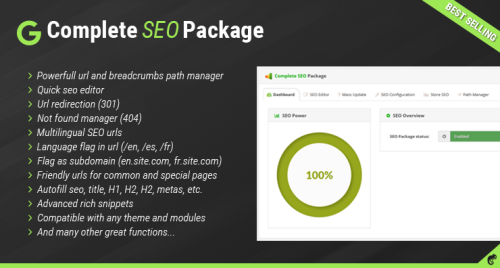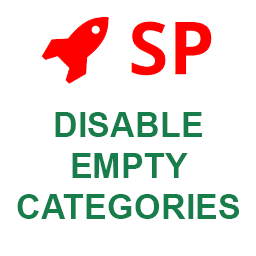-
Posts
5,566 -
Joined
-
Last visited
Content Type
Profiles
Forums
Marketplace
Articles
FAQ
Our New
Store
Blogs
module__dplus_manager
Everything posted by Rubynoid
-

Не корректно отображается шаблон
Rubynoid replied to Maksss's topic in Встановлення, оновлення, налаштування
Удалить кеш на сайте и обновить модификаторы http://prntscr.com/ma3ukf http://prntscr.com/ma3vdd Также почистите кеш в браузере - нажмите ctrl+F5 Не поможет, тогда shift+ctrl+del Выставить только очистку кеша - http://prntscr.com/lcarhp -

Модуль Автоматическая обработка прайс-листов. [Поддержка]
Rubynoid replied to usergio's topic in Модули обмена данными
В мануале есть варианты загрузки фото в товары: В прайсе есть колонки: "Фото основное" "Фото доп" "Фото доп" "Фото доп" "Фото доп" ....... 1. Если в колонках стоят имена фото без слэшей, типа: 12345-аа.jpg Закидываете все фото кучей в image/data(catalog)/temp, настраиваете форму втягивания этого прайса (http://prntscr.com/j9vq9f), в которой указываете (стр. "Категории и наценки"), по каким папкам разложить эти фото в зависимости от категории товара (чтобы не скапливалось много фото в 1-й папке). После прогона прайса, все фото из image/data(catalog)/temp можно удалять. 2. В прайсе прямо указать, где лежит фото, например: data(catalog)/computers/monitors/SAMSUNG-XXT123.jpg и фото реально уже лежит в этой папке в магазине. При втяжке прайса, включаете кнопку: "Привязать фото к товару" 3. В прайсе, в колонках "Фото" стоят прямые ссылки на чужой сайт: http://donorsite.com.../tv/samsung.jpg При втяжке прайса, просто указываете номера этих колонок и куда положить скачанные фото (стр. "Категории и наценки"). 4. В прайсе есть ссылка на страницу сайта донора с данным товаром. С этой страницы парсится все (все фото и все остальное: название, описание характеристики....)- 49,460 replies
-
- поставщики импорт
- наполнение им
- (and 19 more)
-

Модуль Автоматическая обработка прайс-листов. [Поддержка]
Rubynoid replied to usergio's topic in Модули обмена данными
АОП добавляет фото по ссылке на фото. В прайсе фото всегда низкого качества - можно в этом и самому убедиться, есоли растянуть фото в поле. Посмотрите видео "фото" и "прайс"- 49,460 replies
-
- поставщики импорт
- наполнение им
- (and 19 more)
-
Ответил в личку
-

Модуль Автоматическая обработка прайс-листов. [Поддержка]
Rubynoid replied to usergio's topic in Модули обмена данными
Данный модуль облегчает добавление товаров автоматически, но он не относится к разделу "отзывы", а соответственно и не парсит их.- 49,460 replies
-
- поставщики импорт
- наполнение им
- (and 19 more)
-

Модуль Автоматическая обработка прайс-листов. [Поддержка]
Rubynoid replied to usergio's topic in Модули обмена данными
а вы пробовали искать в поиске? Каждую 2-ю страницу это спрашивается и отвечается https://opencartforum.com/search/?q=Заполните форму на странице "Категории и наценки"!&type=forums_topic&item=16297- 49,460 replies
-
- поставщики импорт
- наполнение им
- (and 19 more)
-

Модуль Автоматическая обработка прайс-листов. [Поддержка]
Rubynoid replied to usergio's topic in Модули обмена данными
Пожалуйста!- 49,460 replies
-
- поставщики импорт
- наполнение им
- (and 19 more)
-

Модуль Автоматическая обработка прайс-листов. [Поддержка]
Rubynoid replied to usergio's topic in Модули обмена данными
Пожалуйста!- 49,460 replies
-
- поставщики импорт
- наполнение им
- (and 19 more)
-

Модуль Автоматическая обработка прайс-листов. [Поддержка]
Rubynoid replied to usergio's topic in Модули обмена данными
значит неправильно установлен АОП. Переустановите именно для своей версии движка. Не забываем сделать инсталл и финиш по инструкции.- 49,460 replies
-
- поставщики импорт
- наполнение им
- (and 19 more)
-

Модуль Автоматическая обработка прайс-листов. [Поддержка]
Rubynoid replied to usergio's topic in Модули обмена данными
Это называется сам спросил, сам и ответил)) Нужно настроить парсинг фото из 10-й колонки.- 49,460 replies
-
- поставщики импорт
- наполнение им
- (and 19 more)
-

Модуль Автоматическая обработка прайс-листов. [Поддержка]
Rubynoid replied to usergio's topic in Модули обмена данными
http://prntscr.com/n4bkj2 - выставить поставщики все а во-вторых не путать, где целевые категории (справа внизу) и где фильтр, категорий (вверху) http://prntscr.com/n4brzc А судя по вашим скринам вы указывали все наоборот. Внимание! Перед использованием Инструментов, сделайте бекап БД- 49,460 replies
-
- 1
-

-
- поставщики импорт
- наполнение им
- (and 19 more)
-

Модуль Автоматическая обработка прайс-листов. [Поддержка]
Rubynoid replied to usergio's topic in Модули обмена данными
При создании товаров выставить это - http://prntscr.com/n496kf Если товары без урлов, то через инструмент - http://prntscr.com/n4971e, заранее сохранив в сео-шаблоне - http://prntscr.com/n497na- 49,460 replies
-
- 1
-

-
- поставщики импорт
- наполнение им
- (and 19 more)
-

Модуль Автоматическая обработка прайс-листов. [Поддержка]
Rubynoid replied to usergio's topic in Модули обмена данными
Модуль АОП позволяет показывать товары или массово переносить их в другие категории. Чтобы перенести массово товары в другую категорию, нужно во вкладке "инструменты" выполнить два действия: http://prntscr.com/adicya http://prntscr.com/adid27 товары можно фильтровать по названию, производителю и т.д. по желанию Внимание! Жмем "старт", а не "сохранить"! Также перед применением функции всегда проверяйте отсутствие файла admin/uploads/sos.tmp, а то изменений не будет.- 49,460 replies
-
- 1
-

-
- поставщики импорт
- наполнение им
- (and 19 more)
-

Модуль Автоматическая обработка прайс-листов. [Поддержка]
Rubynoid replied to usergio's topic in Модули обмена данными
Данный модуль позволяет делать экспорт всех товаров на сайте. Зайдите во вкладку "инструменты" в модуле и сделайте так - http://prntscr.com/kds96r После окончания экспорта, зайдите в папку admin/uploads и найдите файл ex.xml - это и будет ваш прайс со всеми товарами.- 49,460 replies
-
- поставщики импорт
- наполнение им
- (and 19 more)
-

Модуль Автоматическая обработка прайс-листов. [Поддержка]
Rubynoid replied to usergio's topic in Модули обмена данными
вылазит после чего и где? Здесь не гадалки собрались. Описывайте подробно проблему- 49,460 replies
-
- поставщики импорт
- наполнение им
- (and 19 more)
-

Модуль Автоматическая обработка прайс-листов. [Поддержка]
Rubynoid replied to usergio's topic in Модули обмена данными
Данный модуль можно применять и как парсер. которому не нужен прайс. Смотрите видео "парсинг"- 49,460 replies
-
- поставщики импорт
- наполнение им
- (and 19 more)
-

Модуль Автоматическая обработка прайс-листов. [Поддержка]
Rubynoid replied to usergio's topic in Модули обмена данными
Пришлите прайс в личку, посмотрю. Если что, договоримся- 49,460 replies
-
- поставщики импорт
- наполнение им
- (and 19 more)
-

Модуль Автоматическая обработка прайс-листов. [Поддержка]
Rubynoid replied to usergio's topic in Модули обмена данными
читайте дальше, задать права в группе пользователей, сделать инсталл и финиш - все это есть в инструкции.- 49,460 replies
-
- поставщики импорт
- наполнение им
- (and 19 more)
-

Модуль Автоматическая обработка прайс-листов. [Поддержка]
Rubynoid replied to usergio's topic in Модули обмена данными
После ввода ключа следует ввести в браузер ваш_сайт/finish.php и нажать Enter- 49,460 replies
-
- поставщики импорт
- наполнение им
- (and 19 more)
-

Модуль Автоматическая обработка прайс-листов. [Поддержка]
Rubynoid replied to usergio's topic in Модули обмена данными
Пожалуйста! Это к поставщику, который создает прайс, в котором атрибуты с тегами. Или сами редактируйте заранее прайс, убирая ненужный тег.- 49,460 replies
-
- поставщики импорт
- наполнение им
- (and 19 more)
-

Модуль Автоматическая обработка прайс-листов. [Поддержка]
Rubynoid replied to usergio's topic in Модули обмена данными
Пожалуйста!- 49,460 replies
-
- поставщики импорт
- наполнение им
- (and 19 more)
-

Модуль Автоматическая обработка прайс-листов. [Поддержка]
Rubynoid replied to usergio's topic in Модули обмена данными
Судя по скрину, неправильно спарсены характеристики. Пробуйте исправить инструментом http://prntscr.com/n3436f Внимание! Перед использованием Инструментов, сделайте бекап БД- 49,460 replies
-
- поставщики импорт
- наполнение им
- (and 19 more)
-

Модуль Автоматическая обработка прайс-листов. [Поддержка]
Rubynoid replied to usergio's topic in Модули обмена данными
Это завсит также и от хостинга. Если сос пропал - зайдите в админку значит сами.- 49,460 replies
-
- 1
-

-
- поставщики импорт
- наполнение им
- (and 19 more)
-

Модуль Автоматическая обработка прайс-листов. [Поддержка]
Rubynoid replied to usergio's topic in Модули обмена данными
Уже скоро - занимаемся тестированием и обкаткой данной версии.- 49,460 replies
-
- поставщики импорт
- наполнение им
- (and 19 more)
-

Модуль Автоматическая обработка прайс-листов. [Поддержка]
Rubynoid replied to usergio's topic in Модули обмена данными
вот-вот выйдет новая версия АОП, которая будет уметь скачивать прайс по ссылке и обновлять по крону. Спешите купить модуль по старой цене))- 49,460 replies
-
- поставщики импорт
- наполнение им
- (and 19 more)